
GSL adalah team yang terdiri dari para Surveyor, Drafman, dan Engeneering.
Kami mengajak rekan seprofesi untuk bergabung dalam hal Pekerjaan Proyek dan belajar bersama.
Khususnya bagi para pemula muda kami Memberi kesempatan belajar sambil bekerja.
Anggota mendapat PDF dan Program dari Blog yang di dipilih..
Kami mengajak rekan seprofesi untuk bergabung dalam hal Pekerjaan Proyek dan belajar bersama.
Khususnya bagi para pemula muda kami Memberi kesempatan belajar sambil bekerja.
Anggota mendapat PDF dan Program dari Blog yang di dipilih..
AutoCad Land Development
8. BREAKLINES
Anda dapat menggunakan breaklines untuk penempatan dinding penahan, trotoar, puncak atau pegunungan, tengah saluran dan sungai dll,
Breaklines akan memaksa surface triangulasi sepanjang Breaklines dan mencegah triangulasi melintasi Breaklines.(Jika anda bingung tentang triangulasi baca Bab mengenai TIN)
Breaklines sangat penting untuk menciptakan akurasi permukaan, karena merupakan interpolasi dari data, dan juga Menentukan bentuk Model.
Breaklines secara otomatis akan tersemat dalam layer SRF-FLT (secara default), tetapi kita dapat mengubahnya.
Anda dapat menentukan proximity breaklines dari polyline menjadi proximity points.
Setiap titik titik di polyline dapat dijadikan proximity titik. Ketika model surface diproses, setiap vertex point dari breakline akan terkunci ke titik terdekat.
(Pasti anda bingung apa itu Proximity)
Apabila anda sedang mempelajari tentang Breaklines maka artinya anda telah menguasai tentang surface atau setidaknya tahu mengenai Terrain :
Baiklah sebagai acuan saya akan meberikan tips
Bahwa ketika anda membuka Terrain > Terrain model explorer , maka akan muncul gambar seperti di bawah ini.
Pada jendela ini yang harus anda isi adalah
- Point Group jangan Point File (Ribet).
- Boundaries
Selebihnya yang ada dijendela terrain ini bisa diabaikan, Kecuali anda akan melibatkan Tin dan design.
Disini saya hanya ingin mengatakan bahwa pada Terrain cukup dengan Point Group, Boundary dan Breaklines maka gambar kita sudah dapat di olah dengan rapi. Bahkan kita dapat membuat Cross sections, serta menghitung volume cut n fill.
Contoh input points
Contoh input Boundary dan Countur.
Setelah memasukan kontur pasti terdapat beberapa spot yang konturnya kusut, hal ini sudah tradisi, karena sebenarnya pada Panduan Cad LDD ada kriteria tehnik pengambilan titik survey yang ditentukan. (Baca Cad LDD and Survey) , tidak perlu dibahas disini yang penting kita sama2 tahu bahwa kontur kusut itu wajar , oleh karenanya diciptakan penangkal Breaklines.
Dibawah ini contoh gambar dengan kontur kusut yang akan kita perbaiki.
oooooooooooooooooooooooooooooooooooooooooooooooooooooooooooooooooooooooooooooooo
Setelah input point dan gambar kontur jadi seperti dibawah ini , periksalah dan beri tanda pada bagian yang konturnya kusut. seperti yang saya lakukan (gambar diatas).
Contoh disini adalah hasil pengukuran pada sungai sehingga perlakuaan breakline yang diterapkan adalah standart untuk sungai, sedangkan untuk pengukuran lainnya silahkan anda ber improvisasi sendiri. (kami GSL siap membantu).
Langkah selanjutnya perhatian kita pada polyline .
Dengan polyline kita hubungkan titik2 as atau kedalaman sungai , dan apabila ada titik yang kurang (bolong) kita buatkan secara manual , sedemikian rupa sehingga akan tampak garis as sungai seperti pada gambar dibawah ini.
Selanjutnya perhatikan gambar dibawah pada Breakline klik kanan dan pilih Proximity By Polylines
Pada Command: akan muncul
Description for breaklines: isikan nama breakline (misalnya As sungai). ENT.
Select objects: Pilih polyline yang di maksud > klik.
Select objects: Pilih polyline lainnya jika ada. .... seterusnya ENT.
 Terakhir akan muncul jendela pertanyaan .
Terakhir akan muncul jendela pertanyaan .Apakah anda akan menghapus Polyline terpilih dan menggantinya dengan garis Breakline. Yes or No.
Jawabnya terserah anda karena hasilnya sama saja.
Tapi saran saya jangan sampai ada garis yang menumpuk atau
clone disatu posisi.
Sampai disini kita akan kembali ke jendela terrain dan selesai sudah pembuatan breakline.
Catatan .. Setiap kita merubah isi surface maka jangan lupa untuk membangunnya lagi dengan build.
selanjutnya Create Countur ulang.
Langkah berikut masih seperti langkah diatas kita akan membuat polyline baru.
Dengan polyline kita hubungkan titik2 tepi muka air dan bibir atas sungai , dan apabila ada titik yang kurang (bolong) kita buatkan secara manual , sedemikian rupa sehingga akan tampak dua garis tepi sungai seperti pada gambar dibawah ini.
Lakukan pembentukan breakline seperti di atas........
Demikian seterusnya dan apabila masih ada yang kusut kita bisa membuat polyline baru walaupun cuma terdiri dari garis polyline pendek atau antara dua titik saja misalnya..no problem.
Setelah selesai sekarang kita rapihkan kontur anda pakai sisir nenek.
Caranya
Dari Terrain > Cotour Style Manager > klik,
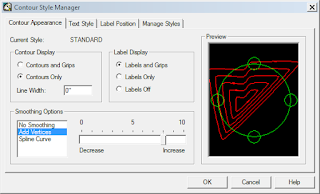
Atur kontur pada jendela Smoothing Options dibawah.
Silahkan coba-coba sendiri.
Saran saya pakai add vertices di angka 8 - 10
.

INDONESIA DAMAI
GSL.GSL.GSL.GSL.GSL.GSL.GSL.GSL.GSL.GSL.GSL.GSL.GSL.GSL.GSL.GSL.GSL.GSL.GSL.GSL.GSL.GSL.GSL.GSL.
KLIK HOME












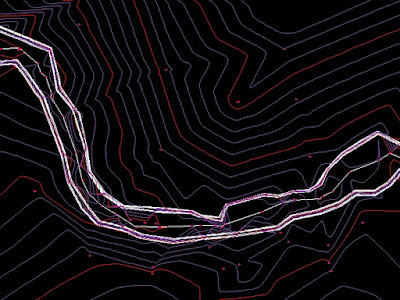


Tidak ada komentar:
Posting Komentar